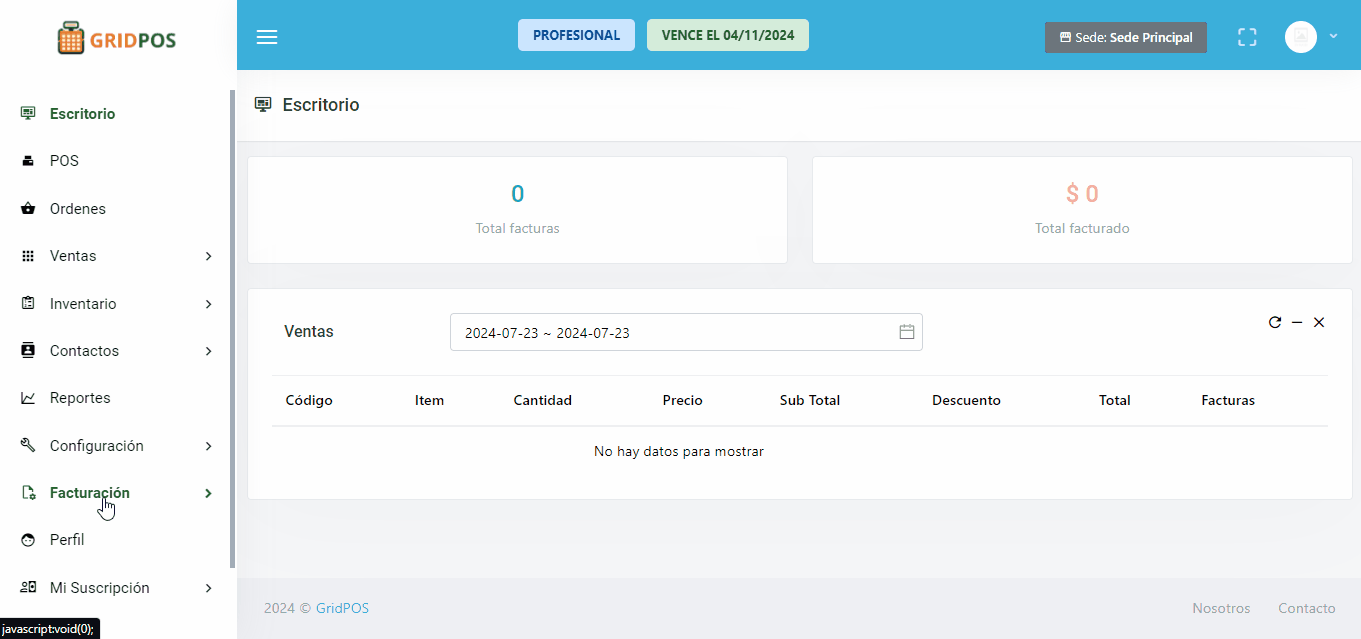Crea una nueva enumeración electrónica
Activa/Inactiva una enumeración
El menú “Numeración” en GridPOS es una herramienta fundamental dentro del módulo POS que permite gestionar las diferentes secuencias de numeración utilizadas para el registro de ventas y la generación de facturas. Este menú ofrece la flexibilidad de manejar múltiples numeraciones internas, permitiendo a los usuarios seleccionar la secuencia de numeración adecuada según sus necesidades operativas.
Vocabulario #
- Tipo de documento: Identifica el tipo de documento que le corresponde a la enumeración a registrar.
- Nota Crédito: (Falta significado)
- Nota Crédito POS: (Falta el significado)
- Numeración electrónica: Indica si la enumeración es electrónica.
- Nombre de la numeración: Nombre asignado a la enumeración.
- Prefijo: Prefijo que se utilizará en la enumeración.
- Número de la resolución: Número de la resolución asociada a la numeración.
- Iniciar desde: Número desde el cual comenzará la numeración.
- Terminar en: Número en el cual terminará la enumeración.
- Número actual: Número actual de la secuencia.
- Preferida: Indica si esta enumeración es la preferida.
- Sede/Sucursal: Sede o sucursal a la que le pertenece la numeración.
- Nota: Comentarios adiciones que sean relevantes sobre la enumeración.
Vocabulario de la tabla re resultados de enumeraciones #
- Nombre: Nombre de la numeración.
- Preferida: Indica si la numeración es la preferida.
- Electrónica: Indica si la enumeración es electrónica.
- Resolución: Número de la resolución asociada.
- Prefijo: Prefijo de la numeración.
- Siguiente Número: Próximo número de la secuencia.
- Estado: Estado actual de la numeración (activa o inactiva).
- Acciones: Opciones disponibles para numeración (Ver, Editar, Activar/Inactivar).
Crea una nueva enumeración #
Para crear una nueva enumeración, sigue los siguientes pasos:
- Entra en el módulo ‘Facturación’ y selecciona el menú ‘Numeraciones’.
- Haz clic en el botón “Nuevo”.
- Completa los campos obligatorios, para este ejemplo es una enumeración NO electrónica:
- Tipo de documento.
- Nombre de la enumeración.
- Prefijo
- Iniciar desde.
- Terminar en.
- Número actual
- Sede/Sucursal
- Haz clic en “Guardar” para registrar la nueva enumeración.
Observa #
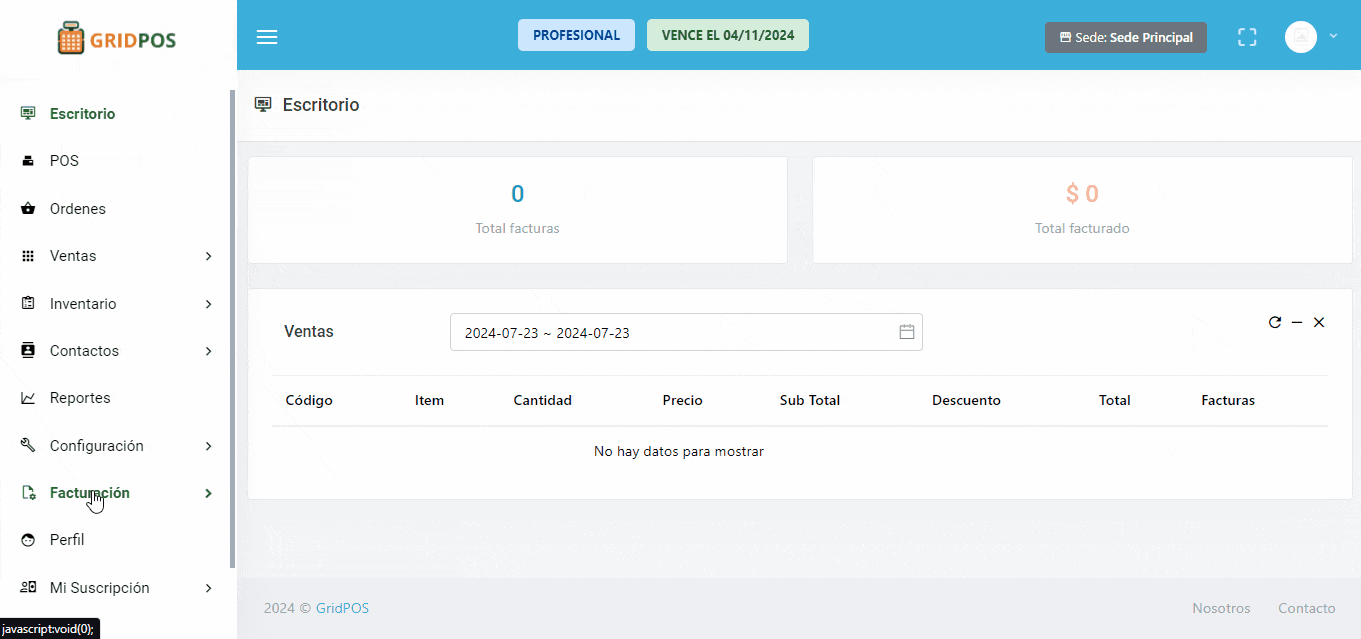
Crea una nueva enumeración electrónica #
Para crear una enumeración electrónica, sigue los siguientes pasos:
- Entra en el módulo ‘Facturación’ y selecciona el menú ‘Numeraciones’.
- Haz clic en el botón “Nuevo”.
- Completa los campos obligatorios. Para este ejemplo de enumeración electrónica, marca la opción ‘¿Numeración electrónica?’. Al marcar la opción se habilitarán los siguientes campos que son obligatorios para el registro:
- Tipo de documento.
- Nombre de la enumeración.
- Prefijo
- Número de resolución
- Sede/Sucursal
- Haz clic en el botón ‘Guardar’
Observa #
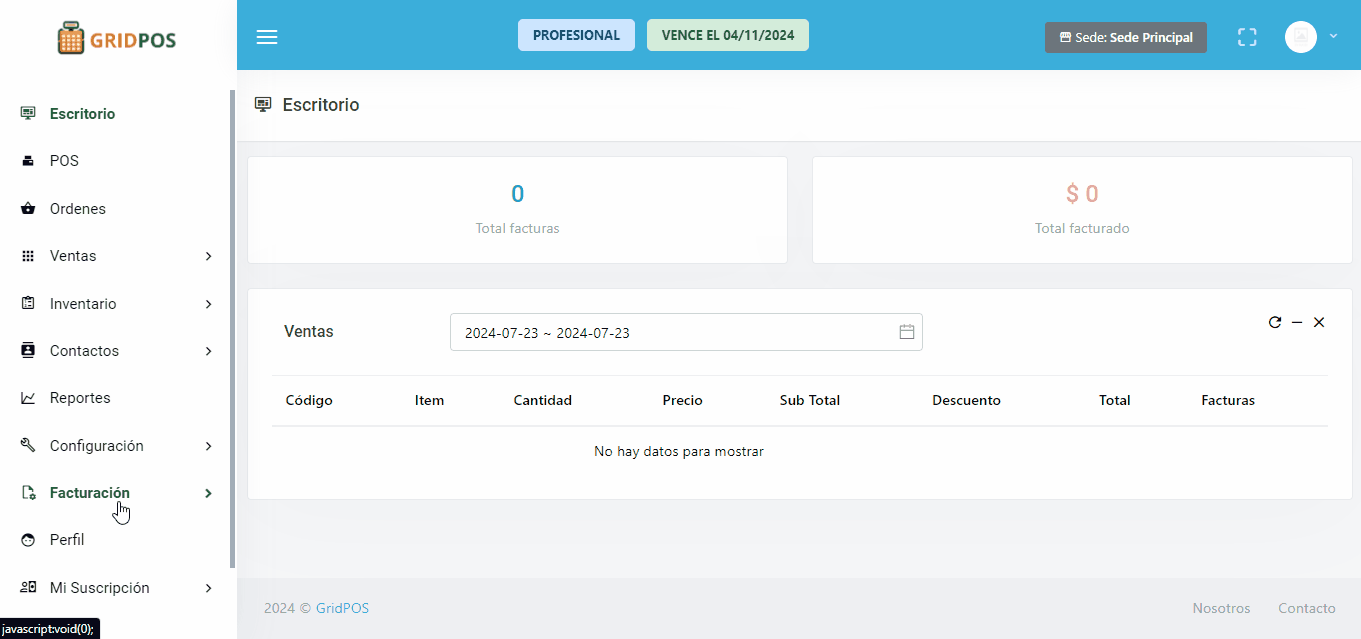
Observa una enumeración #
Para observar una enumeración, sigue los siguientes pasos:
- Entra en el módulo ‘Facturación’ y selecciona el menú ‘Numeraciones’.
- Identifica en la tabla de resultados el registro de enumeración que deseas observar y haz clic en el botón “Ver” en la columna “Acciones”.
- Se abrirá una nueva pantalla con la información respectiva de la enumeración escogida.
Observa #
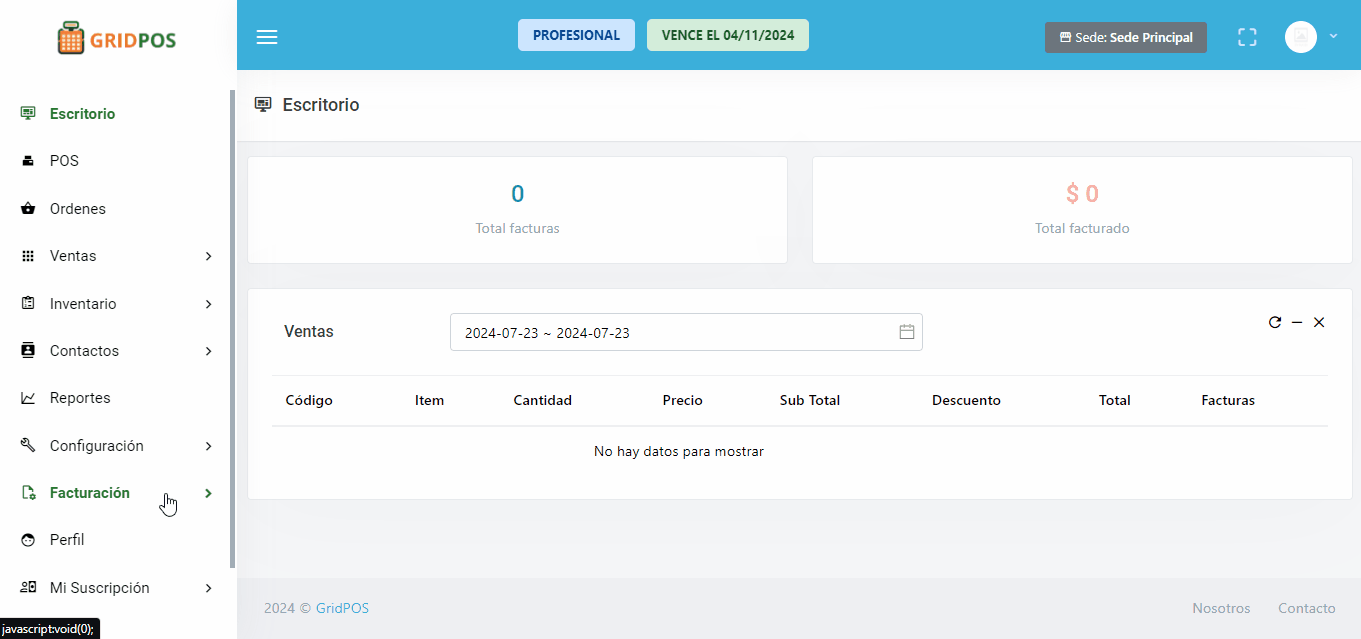
Edita una enumeración #
Para editar una enumeración, sigue los siguientes pasos:
- Entra en el módulo ‘Facturación’ y selecciona el menú ‘Numeraciones’.
- Identifica en la tabla de resultados la enumeración que deseas editar y haz clic sobre el botón ‘Editar’ en la columna de ‘Acciones’.
- Se abrirá un nueva pantalla con la información del registro, modifica la información que sea necesaria.
- Haz clic en ‘Guardar’ para actualizar el registro.
Observa #
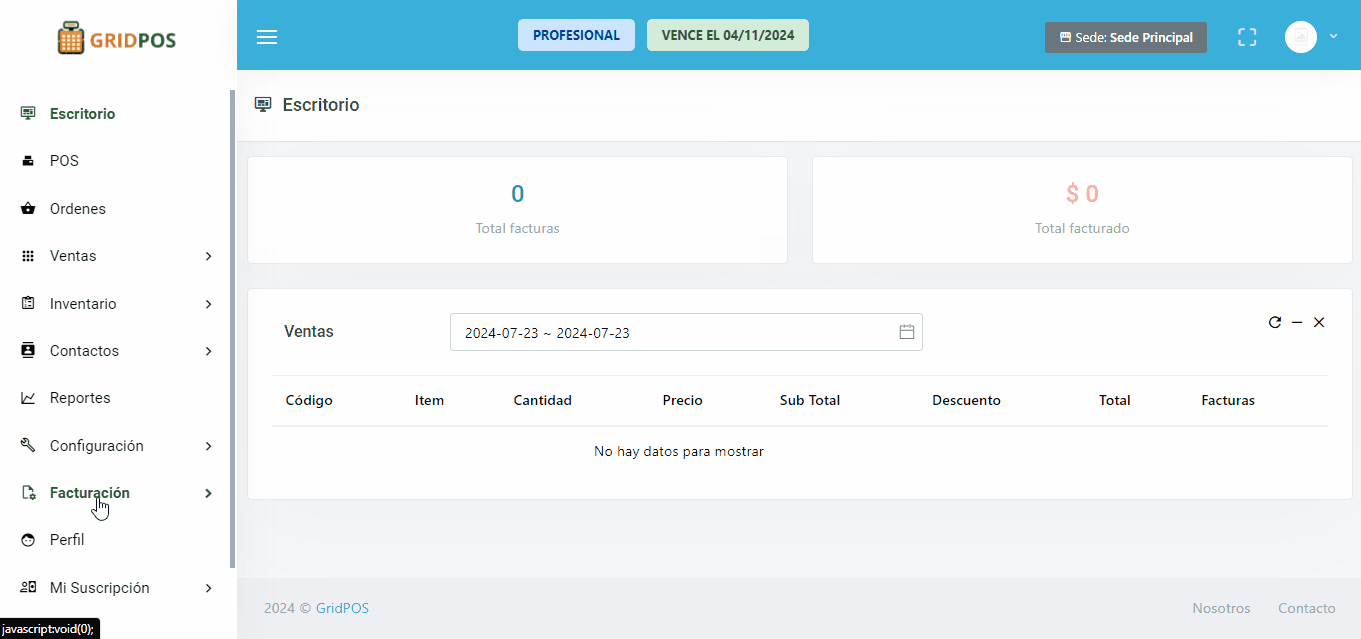
Activa/Inactiva una enumeración #
Para activar o inactivar una enumeración, sigue los siguientes pasos.
- Entra en el módulo ‘Facturación’ y selecciona el menú ‘Numeraciones’.
- Identifica en la tabla de registros la enumeración a inactivar o activar y haz clic sobre el botón ‘Inactivar’ o ‘Activar’ en la columna de ‘Acciones’.
- Confirma la acción para cambiar el estado de la enumeración.
Observa #